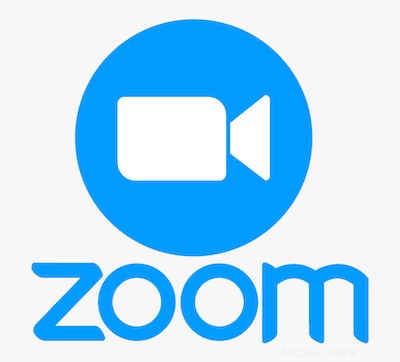
V tomto tutoriálu vám ukážeme, jak nainstalovat Zoom na Linux Mint 20. Pro ty z vás, kteří to nevěděli, Zoom je multiplatformní nástroj pro videokomunikaci, který funguje na Windows , Mac, Android a Linux. Se Zoomem můžete pořádat webináře, organizovat online schůzky a vytvářet konferenční místnosti.
Tento článek předpokládá, že máte alespoň základní znalosti Linuxu, víte, jak používat shell, a co je nejdůležitější, hostujete svůj web na vlastním VPS. Instalace je poměrně jednoduchá a předpokládá, že běží v účtu root, pokud ne, možná budete muset přidat 'sudo ‘ k příkazům pro získání oprávnění root. Ukážu vám krok za krokem instalační schůzku Zoom na Linux Mint 20 (Ulyana).
Předpoklady
- Server s jedním z následujících operačních systémů:Linux Mint 20 (Ulyana).
- Abyste předešli případným problémům, doporučujeme použít novou instalaci operačního systému.
- Přístup SSH k serveru (nebo stačí otevřít Terminál, pokud jste na počítači).
non-root sudo usernebo přístup kroot user. Doporučujeme jednat jakonon-root sudo user, protože však můžete poškodit svůj systém, pokud nebudete při jednání jako root opatrní.
Nainstalujte Zoom na Linux Mint 20 Ulyana
Krok 1. Než spustíte výukový program níže, je důležité se ujistit, že váš systém je aktuální, a to spuštěním následujícího apt příkazy v terminálu:
sudo apt update
Krok 2. Instalace Zoom Meeting na Linux Mint.
Klient Zoom je dostupný v .deb zabalený formát, Nyní stáhneme deb balíček pomocí wget :
wget https://zoom.us/client/latest/zoom_amd64.deb
Po dokončení stahování spusťte níže uvedený příkaz a nainstalujte zoom:
sudo apt install ./zoom_amd64.deb
Krok 3. Přístup k Zoomu.
Po dokončení instalace můžete spustit schůzku Zoom z terminálu nebo z aktivit. Když budete pozváni na schůzku Zoom, dostanete e-mail s URL odkaz. Můžete vybrat odkaz pro zahájení relace, může se stát, že prohlížeč nezná Zoom. Pokud k tomu dojde, vyberte Zoom jako výchozí aplikaci pro otevření tohoto druhu souboru.
Blahopřejeme! Úspěšně jste nainstalovali Zoom. Děkujeme, že jste použili tento návod k instalaci nejnovější verze schůzky Zoom v systému Linux Mint. Pro další nápovědu nebo užitečné informace doporučujeme zkontrolovat oficiální webové stránky Zoom.